本文转至
心酸
过年时想安装个vs code玩玩,在csdn找了半天,一直被套娃,而且都是错的,没办法就没弄下去,搞来搞去都是配置的问题,弄的人烦..过了两个月,似乎找到了一点干货,但题主水平实在有限,想了解下vs code配置区别的可以直接跳到文末去看看别人的说法..
步骤
首先一些简单的安装vs code的步骤我就不多加赘述了,反正你打开一个文件夹进入一个文件就行了
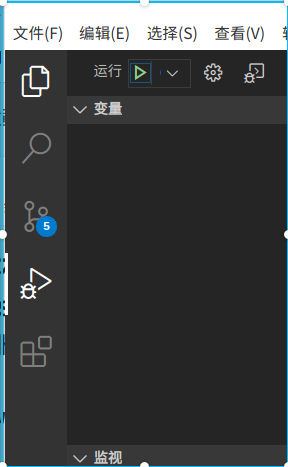
就是这个小虫子,去点运行,报错,没有配置,我们选择 c++(GDB) 调试,添加配置,然后,会在你的项目目录下,生成一个.vscode 文件夹,里头有一个 launch.json,先不管它,在 vscode 的资源管理器中,右键 .vscode ,新建文件,取名tasks.json
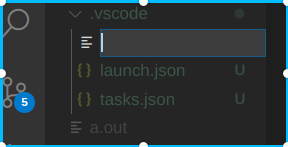
或者
首先按下Ctrl+P,输入>task,点击配置任务运行程序,即可编辑tasks.json,这个是控编译操作的配置文件,在里面输入输入的配置
{
"version": "2.0.0",//原先是"0.1.0",但vscode版本被弃用了
"command": "g++", //g++就是编译C++,gcc是编译C
"args": ["-g","${workspaceRoot}/1.cpp"], //把1.cpp替换为你的cpp文件名
"problemMatcher": {
"owner": "cpp",
"fileLocation": ["relative", "${workspaceRoot}"],
"pattern": {
"regexp": "^(.*):(\\d+):(\\d+):\\s+(warning|error):\\s+(.*)$",
"file": 1,
"line": 2,
"column": 3,
"severity": 4,
"message": 5
}
}
}
F5进行编译,系统会生成launch.json,这个是控制调试运行的配置文件,输入配置内容
{
"version": "0.2.0",
"configurations": [
{
"name": "(gdb) Launch",
"type": "cppdbg",
"request": "launch",
"program": "${workspaceRoot}/a.out", //编译后的二进制文件位置
"args": [],
"stopAtEntry": false,
"cwd": "${workspaceRoot}",
"environment": [],
"externalConsole": false, //如果是true,将在新的窗口(console)输出,反之在下面的输出选项卡输出
"MIMode": "gdb",
"miDebuggerPath": "gdb",
"setupCommands": [
{
"description": "Enable pretty-printing for gdb",
"text": "-enable-pretty-printing",
"ignoreFailures": true
}
]
}
]
}
好了,到了这里,想搞清楚这些配置文件的注释和原因,可以看看这个博客
链接